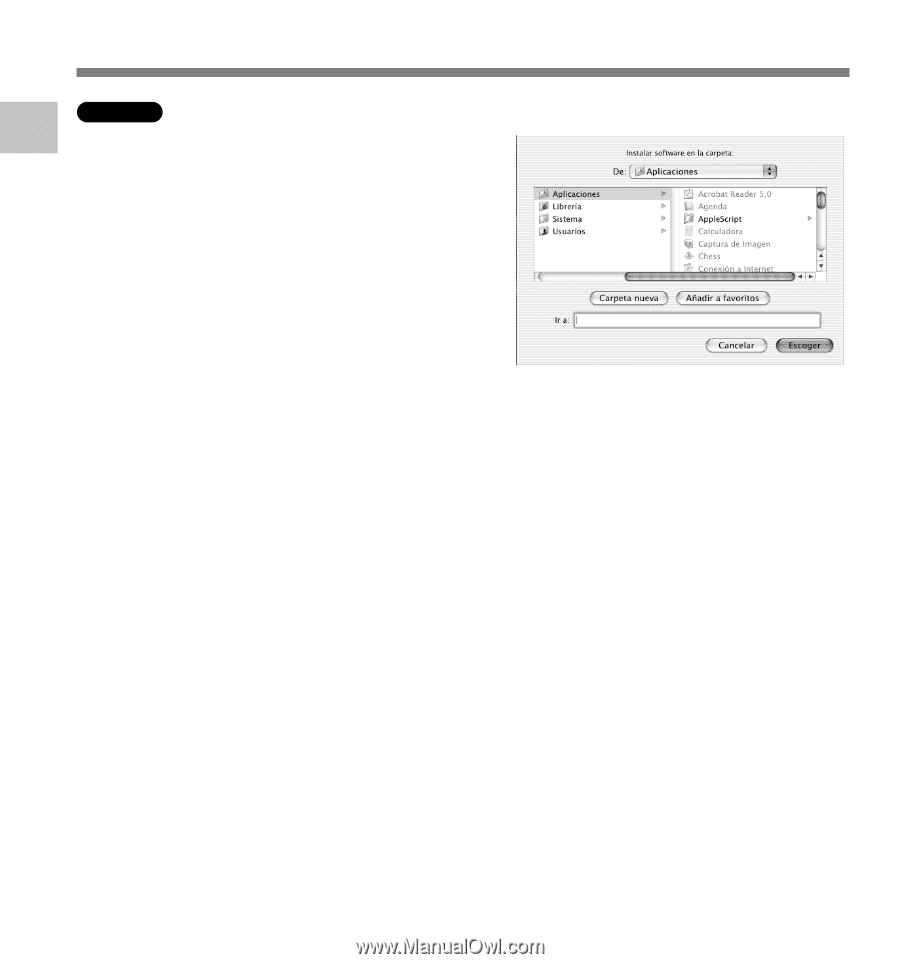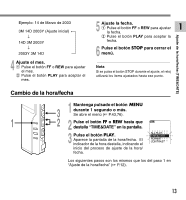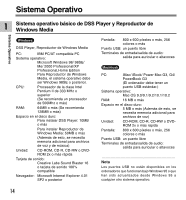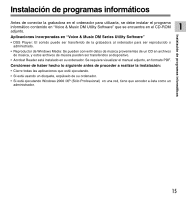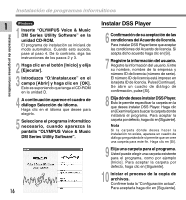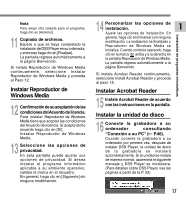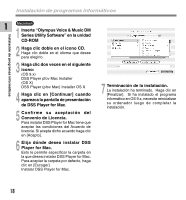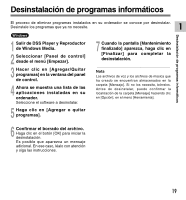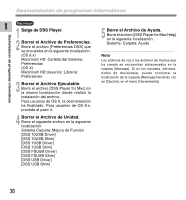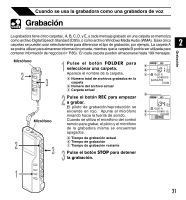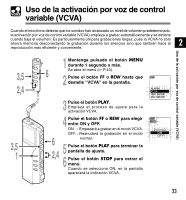Olympus DM-20 DM-20 Instrucciones en l쭥a (Espa?ol) - Page 18
Instalaci, n de programas inform, ticos
 |
View all Olympus DM-20 manuals
Add to My Manuals
Save this manual to your list of manuals |
Page 18 highlights
Instalación de programas informáticos 1 Macintosh 1 Inserte "Olympus Voice & Music DM Series Utility Software" en la unidad CD-ROM Instalación de programas informáticos 2 Haga clic doble en el icono CD. Haga clic doble en el idioma que desee para elegirlo. 3 Haga clic dos veces en el siguiente icono: (OS 9.x) DSS Player pfov Mac Installer (OS X) DSS Player (pfov Mac) Installer OS X 4 Haga clic en [Continuar] cuando aparezca la pantalla de presentación de DSS Player for Mac. 5 Confirme su aceptación del Convenio de Licencia. Para instalar DSS Player for Mac tiene que aceptar las condiciones del Acuerdo de licencia. Si acepta dicho acuerdo haga clic en [Acepto]. 6 Elija dónde desea instalar DSS Player for Mac. Esto le permite especificar la carpeta en la que desea instalar DSS Player for Mac. Para aceptar la carpeta por defecto, haga clic en [Escoger]. Instalar DSS Player for Mac. 7 Terminación de la instalación. La instalación ha terminado. Haga clic en [Finalizar]. Si ha instalado el programa informático en OS 9.x, necesita reinicializar su ordenador luego de completar la instalación. 18